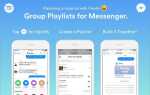Поскольку ваш список каналов растет на Roku, он может стать немного громоздким. Новые каналы находятся внизу списка, и вы, вероятно, в конечном итоге прокручиваете назад и вперед между избранными. К счастью, вы можете переставить каналы так, чтобы ваши фавориты были в верхней части списка.
Roku Premiere + — потоковый медиаплеер HD и 4K UHD с HDR
Roku Premiere + — потоковый медиаплеер HD и 4K UHD с HDR
Купить сейчас на Amazon $ 72,40
Эта функция скрыта за несколькими настройками, и процесс утомителен, но как только он будет сделан, он сделает просмотр Roku намного более удобным.
- Перейти к вашей Главная экран и выберите канал, который вы хотите переместить.
- Ударь звездочка (*), чтобы открыть меню с несколькими опциями.
- Прокрутите вниз до Переместить канал и нажмите Хорошо.
- Затем вы можете переместить канал, используя клавиши со стрелками на вашем пульте.
Повторите эти четыре шага для каждого канала, который вы хотите переместить. Чтобы увидеть процесс в действии, посмотрите видео ниже:
Есть какие-нибудь другие советы или хитрости Roku для нас? Дайте нам знать, поделившись комментарием внизу!